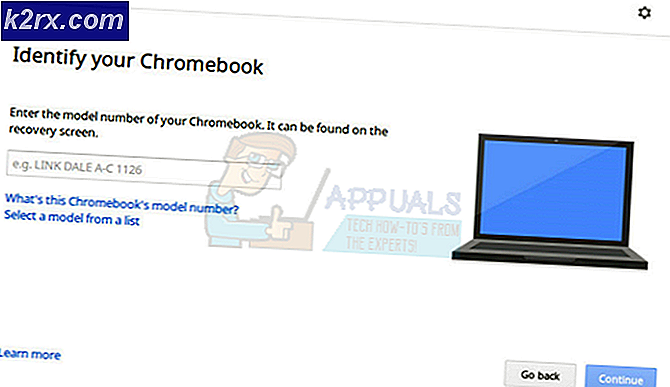Hvordan skaleres eller ændres størrelsen på billeder i GIMP?
GIMP eller GNU Image Manipulation Program er en open source grafikeditor, der bruges til redigering af billeder. Den er tilgængelig for alle platforme under GPLv3 + licenser. Der er mange funktioner i GIMP, som brugerne kan bruge til at redigere deres billeder. En af funktionerne er skalering eller størrelse billederne. Dog vil nogle brugere med mindre viden om GIMP have svært ved at finde de rigtige muligheder for at ændre størrelse på billeder eller lag i GIMP. I denne artikel lærer vi dig trinene om, hvordan du kan ændre størrelsen på et billede eller et lag over et andet billede i GIMP.
Ændring af størrelse / skalering af et billede i GIMP
Denne metode fungerer for det enkeltbillede, som du vil ændre størrelse ved hjælp af GIMP. Hvert program har forskellige genveje og muligheder for at ændre størrelsesfunktionen. Photoshop eller andre berømte fotoredigering programmer har en indstilling "Billedstørrelse" til denne særlige opgave, men GIMP har en mulighed kaldet Scale Image til at ændre størrelsen på billederne. Hvis alt hvad du behøver er at ændre størrelsen på et enkelt foto, så vil nedenstående trin guide dig til det.
- Åbn GIMP applikation ved at dobbeltklikke på genvejen eller søge i den gennem Windows-søgefunktionen.
- Klik nu på Fil menu i menulinjen og vælg Åben mulighed for at åbne det billede, du vil ændre størrelsen på.
- Klik på Billede menu i menulinjen og vælg Skaler billede mulighed for at ændre størrelsen på billedet.
- Her kan du lave om billedstørrelsen ved at vælge de forskellige måleenheder eller opløsningsindstillinger. Du kan også sluk det kædeled at have forskellig bredde og højde for billedet.
Bemærk: Hvis kædeled er på, så holder det højde / bredde-forholdet som originalen, og højden og bredden ændres sammen. - Når du har ændret mulighederne for at ændre størrelsen på billedet, skal du klikke på vægt knappen for at anvende ændringer. Billedets størrelse ændres i henhold til de indstillinger, du vælger.
Ændring af størrelse / skalering af et lag i GIMP
Dette er lidt anderledes end den normale størrelse på enkeltbillede. Hvis en bruger arbejder på to billeder som forskellige lag, skal skaleringslaget bruges til det valgte lag. Hvis du indsætter et andet billede over dit hovedbillede, finder det sted i et andet lag i dialogboksen Lagvalg. Før du starter funktionen Skalelag, skal du sikre dig, at du har valgt det rigtige lag, som du vil ændre størrelsen på. Følg nedenstående trin for at prøve det:
- Åbn GIMP applikation, skal du klikke på Fil menu og vælg Åbn som lag på listen. Vælg billede som du vil åbne som et lag over det åbnede billede, og klik på Åben knap.
- Vælg billedlag at du vil ændre størrelsen på Lagvalg dialog. Klik på Lag menu i menulinjen og vælg Skalelag på listen.
- EN Skalelag dialog vises, hvor du kan ændre størrelsen på billedet ved at ændre værdierne.
- Klik på vægt knappen, når du er færdig med at indstille størrelsesindstillingerne. Billedet i et andet lag ændres.